1、如图所示,我们使用PS软件打开一张彩色照片。
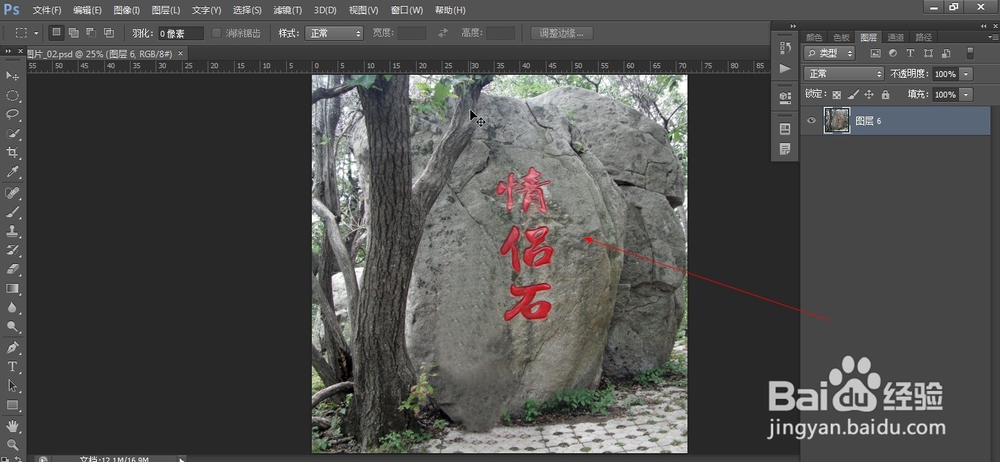
2、如兔脒巛钒图所示,我们点击箭头所指的“图像(I)”,之后在弹出的下拉列表菜单中,我们点击箭头所指的“画布大小(S)...”。
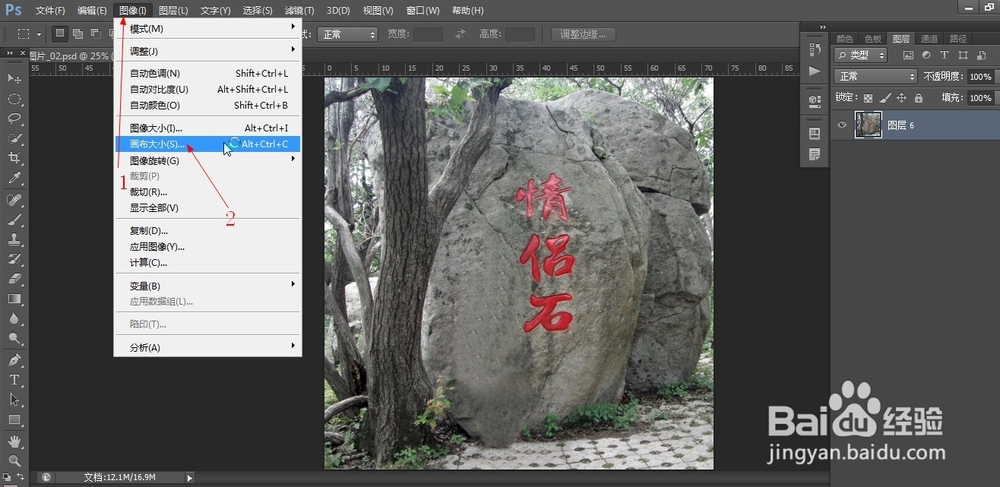
3、如图所示,在弹出的画布大小对话框中,我们看到这个宽度为72.25厘米和高度为72.71厘米。

4、如图所示,我们修改宽度为100厘米,之后我们点击“确定”按钮,就可以修改画布宽度为100厘米。

5、如图所示,我们看这个画布增大了左右两边,而这个图像没有发生大小的改变。

时间:2024-10-28 15:21:37
1、如图所示,我们使用PS软件打开一张彩色照片。
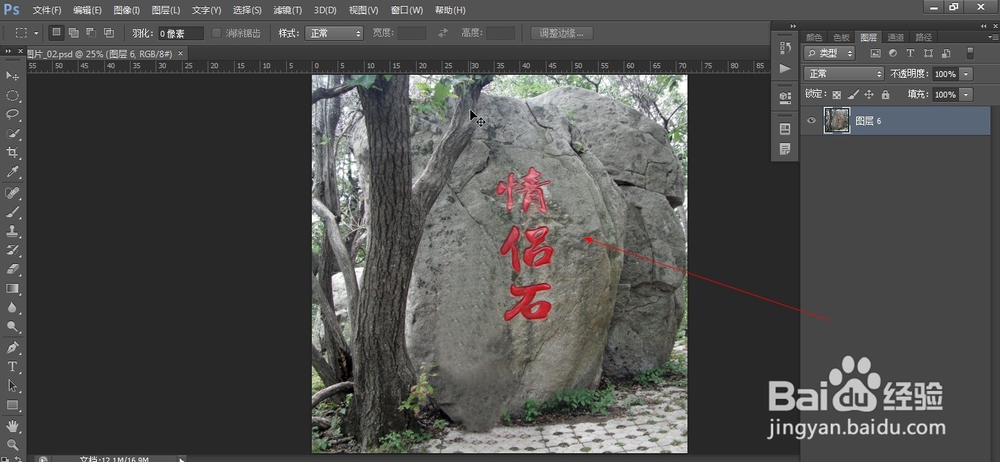
2、如兔脒巛钒图所示,我们点击箭头所指的“图像(I)”,之后在弹出的下拉列表菜单中,我们点击箭头所指的“画布大小(S)...”。
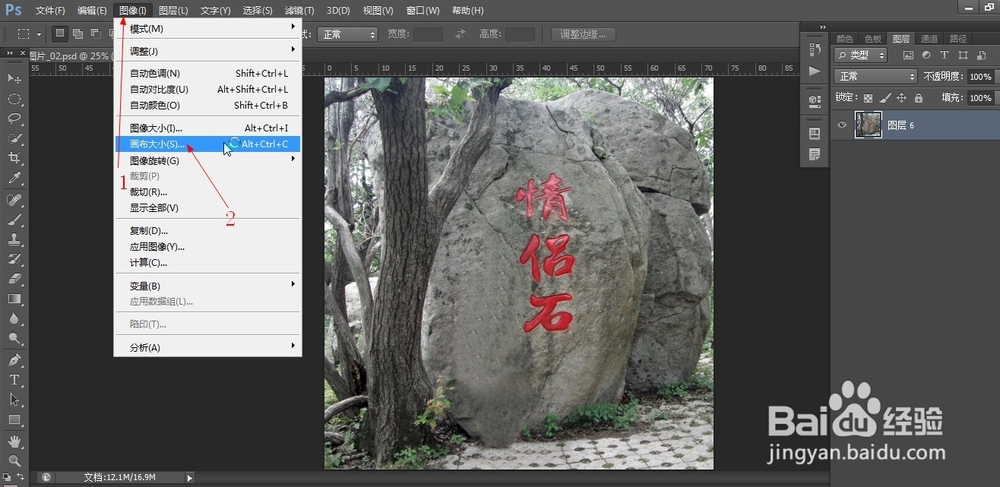
3、如图所示,在弹出的画布大小对话框中,我们看到这个宽度为72.25厘米和高度为72.71厘米。

4、如图所示,我们修改宽度为100厘米,之后我们点击“确定”按钮,就可以修改画布宽度为100厘米。

5、如图所示,我们看这个画布增大了左右两边,而这个图像没有发生大小的改变。

